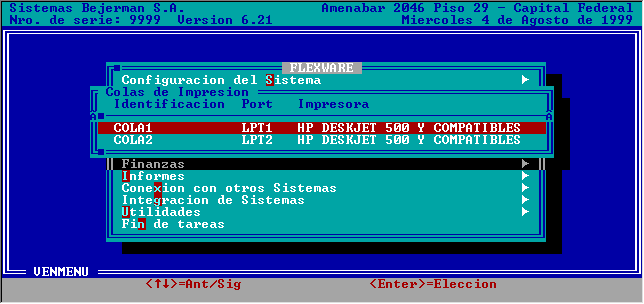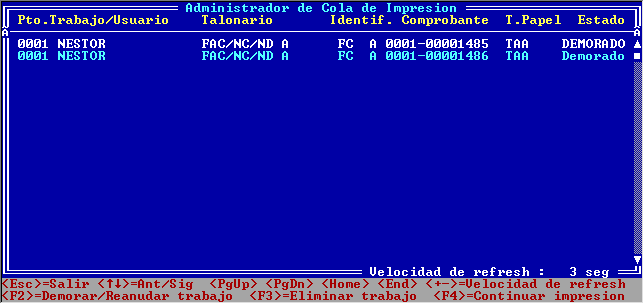|
Sistema
Micropym
2000
Cómo
administrar colas de impresión en Micropym 2000
El
Sistema ofrece cuatro alternativas para la impresión de comprobantes.
Estas cuatro posibilidades son:
Caso
1: Impresora - Salida directa
Caso
2: Archivo
Caso
3: Impresora - Cola de impresión
Caso
4: Archivo - Cola de impresión
Colas
de impresión - Conceptos generales
Colas
de impresión - Administración
Para
poder seleccionarlas, acceder a:
| Menú
General |
|
|
|
|
Ä
|
Tablas
de Gestión |
|
|
| |
Ä
|
Tipos
de comprobantes |
|
| |
|
Ä
|
Talonarios |
Se
debe ver una pantalla similar a la siguiente:

Caso
1: Impresora - Salida directa
Esta
opción permite que los comprobantes se emitan en una impresora,
la cual puede estar conectada a la terminal, o capturada mediante
red.
Esta
opción es recomendada si se posee la impresora conectada en la
terminal y no esta compartida para otras terminales (ya que no
puede haber problemas de correlatividad en la emisión) o si no
se poseen comprobantes pre-numerados.
Se
solicitará la siguiente información:
-
Tipo
de impresora donde se emitirá el comprobante (Cualquiera de
las impresoras definidas en Menú Principal/Parámetros/Actualización
de Impresoras).
-
Puerto
donde se encuentra instalada (o capturada) la impresora definida
en el punto anterior.
Caso
2: Archivo
En
este caso, el Sistema enviará la impresión del comprobante a un
archivo, el cual será guardado en el directorio de datos de la
empresa con la extensión TXT.
La
utilidad de esta opción consiste en poder emitir en un momento
dado (por ejemplo al final del día) todos los comprobantes que
se grabaron en un archivo en forma correlativa.
Para
esta opción el Sistema solicitara la siguiente información:
-
Nombre
del archivo en el que se grabarán los comprobantes (el mismo
debe cumplir con las reglas para nombres de archivos bajo
DOS, eso significa que podrán utilizarse hasta ocho letras
o números para el nombre del mismo).
-
Tipo
de impresora donde se emitirá el comprobante (Cualquiera de
las impresoras definidas en Menú Principal/Parámetros/Actualización
de Impresoras).
-
Puerto
donde se encuentra instalada (o capturada) la impresora definida
en el punto anterior.
Caso
3: Impresora - Cola de impresión
En
esta opción el Sistema administra mediante una cola de impresión
todo lo que se vaya a emitir en una impresora local, o capturada
por red.
Se
solicitará la siguiente información:
-
Tipo
de hoja. El tipo de hoja se utiliza para diferenciar los distintos
talonarios en los que se imprime. Cuando el Sistema detecta
que se va a empezar a imprimir en un tipo de hoja distinto
al que se estaba imprimiendo, interrumpe la impresión y de
esta forma permite el cambio de resma en la impresora.
Caso
4: Archivo - Cola de impresión
Esta
opción es similar a la opción Archivo, pero se encarga
de controlar la correlatividad de los comprobantes que se van
a grabar. De esta manera, se irán grabando en el archivo seleccionado,
todos los comprobantes en forma correlativa.
Si
un comprobante se adelanta en la correlatividad, es demorado para
permitir la correcta grabación del archivo.
Se
solicitará la siguiente información:
- Nombre
del archivo en el que se grabarán los comprobantes (el mismo
debe cumplir con las reglas para nombres de archivos bajo DOS,
eso significa que podrán utilizarse hasta ocho letras o números
para el nombre del mismo).
Colas de impresión – Conceptos Generales
La
utilidad de las colas de impresión consiste en brindar seguridad
en la impresión de comprobantes pre-numerados desde varias terminales
a una misma impresora. La cola de impresión se encarga de administrar
y controlar que la numeración sea siempre correlativa, y solicitar
el cambio de talonario en la impresora si se emiten más de un
tipo de comprobante en la misma cola,que pertenecen a distinta
resma (talonario).
Para
poder definir colas de impresión es indispensable que la numeración
del talonario sea de tipo automática no modificable.
 Nota: Nota:
Las
colas de impresión se definen por empresa. Esto significa que las
colas de impresión definidas en la empresa PRUEBA no se comparten
con las colas definidas en la empresa REAL.
Colas de impresión – Administración
Para
utilizar el administrador de colas de impresión se debe digitar
<ALT> <P> en cualquier punto
del Sistema.
Se
debe ver una pantalla similar a la siguiente:
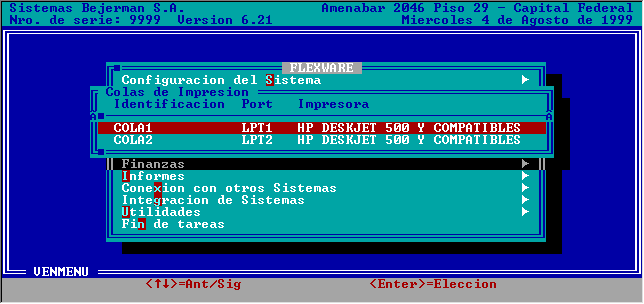
Al
seleccionar la cola que se desea administrar, se debe ver una
pantalla similar a la siguiente:
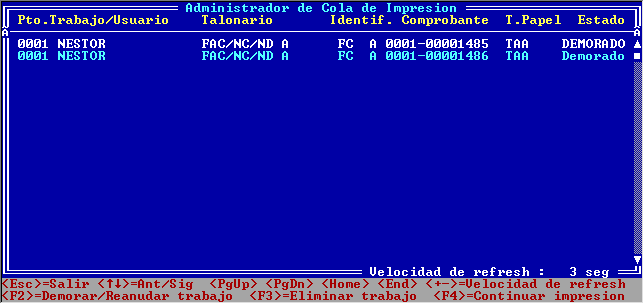
Se
pueden utilizar las siguientes teclas para administrar la cola
de impresión:
<+>
/ <-> :para modificar la velocidad de refresh.
Esto significa cada cuántos segundos se vuelve a leer la información
de la cola de impresión.
<F2>:
si está situado con el cursor sobre un trabajo que se encuentra
Demorado, digitando <F2>
el mismo pasará al estado Esperando.
 Nota: Nota:
Un
trabajo se encuentra en estado Demorado cuando
se realizó la emisión de un comprobante, que tenía un tipo de hoja
distinto, y se digitó <F4>
<F3>:
elimina al trabajo sobre el que se encuentra el cursor.
<F4>:
si está situado con el cursor sobre un trabajo que se encuentra
Esperando, digitando <F4>,
el mismo es enviado a la impresora.
 Nota: Nota:
Un
trabajo se encuentra en estado Esperando cuando
se realizó la emisión de un comprobante a Archivo –
Cola de impresión y el mismo no era el correlativo al último
grabado o se encontraba en estado Demorado y se
digitó <F3>
|